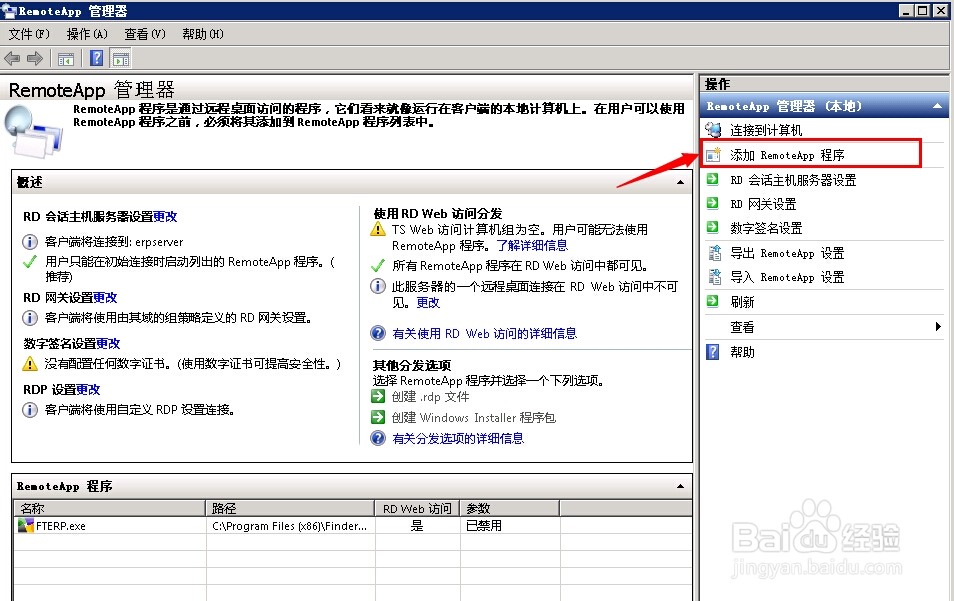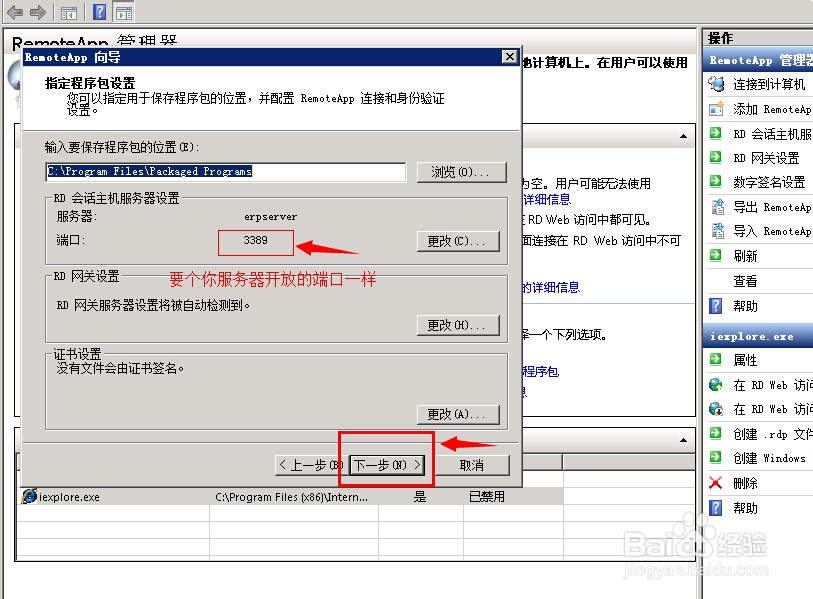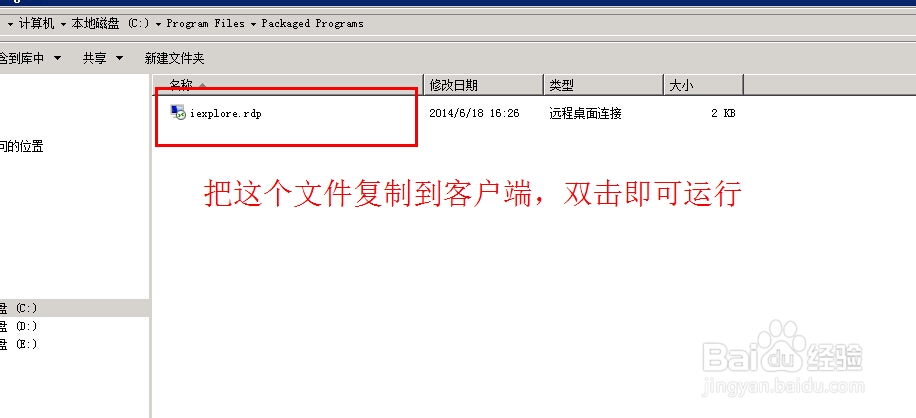1、打开windows server 2008管理工具,找到远程桌面服务,如图:
2、在弹出的RemoteApp管理器右边,点击“添加RemoteApp程序”,如图:
3、在弹出的RemoteApp向导继续下一步,如图:
4、在下一步之后弹出选择程序列表,假如我们需要添加的程序没有在程序列表中,我们可以点击“浏览”,找到自己要添加的程序,如图:
5、这里我们以选择添加IE浏览器为例,选中IE浏览器程序,点击打开,然后继续下一步,如图:
6、完成添加程序之后,选中我们刚添加的程序,右键,选择创建.rdp文件,如图:
7、在这里注意你服务远程端口是否有做修改,默认是3389,如果你把远程端口改为13389,那这里你也要把端口改为13389,点击下一步,如图:
8、完成之后会自动打开刚创建.rdp文件的保存位置
9、把这个文件复制到客户端电脑运行即可,运行起来就像程序运行在本地电脑一样,这个技术非常适合客户端配置比较差但是又要运行ERP的公司,因为程序本身是位于服务器,不需要在客户端安装,运行速度只和服务器性能和局域网是否通畅有关。